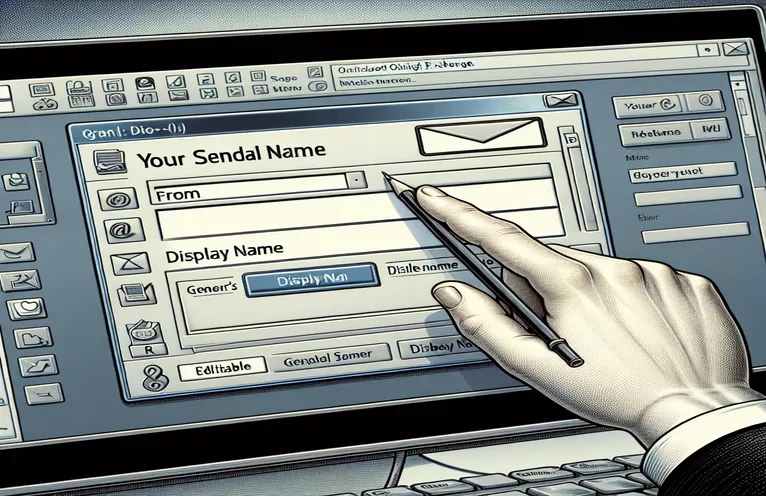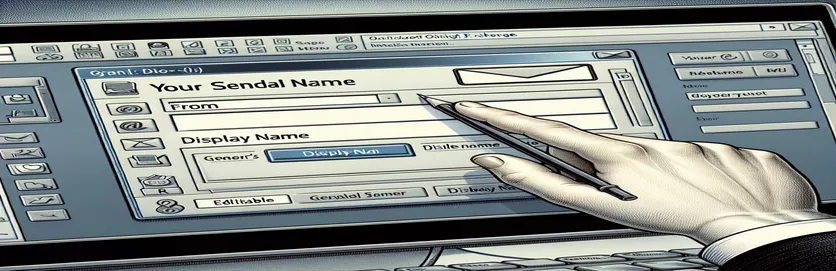Outlook Exchange에서 보낸 사람 이름 사용자 정의 탐색
보내는 주소를 변경하지 않고 Outlook Exchange에서 이메일의 "보낸 사람 이름"을 변경하는 것은 많은 사용자에게 독특한 과제입니다. 이 기능은 동일한 조직 내의 다양한 부서나 역할에서 이메일을 보내야 하는 전문가들이 특히 선호합니다. 일반적으로 Exchange 서버 설정은 관리자가 제어하므로 개별 사용자가 이러한 조정을 수행할 수 있는 능력이 제한됩니다. 이러한 제한으로 인해 이메일 시스템의 무결성을 손상시키지 않으면서 원하는 유연성을 제공할 수 있는 해결 방법이나 타사 솔루션을 찾는 경우가 많습니다.
한 가지 일반적인 질문이 제기됩니다. 이러한 종류의 사용자 정의를 허용하는 추가 기능이나 외부 도구가 있습니까? Exchange 서버 설정에서는 기본적으로 보낸 사람 이름 수정에 대해 보다 제한적인 접근 방식을 사용하지만 이 프로세스에 도움이 될 수 있는 사용 가능한 옵션과 잠재적인 도구를 이해하는 것이 중요합니다. 이 탐구는 단지 기술적 해결 방법을 찾는 것이 아닙니다. 이는 이메일 커뮤니케이션 전략을 강화하여 각 메시지가 보낸 사람의 현재 역할이나 프로젝트에 부합하도록 보장함으로써 전문적인 커뮤니케이션의 명확성과 효율성을 높이는 것입니다.
| 명령 | 설명 |
|---|---|
| Import-Module ExchangeOnlineManagement | Exchange Online 관리 모듈을 PowerShell 세션에 로드합니다. |
| Connect-ExchangeOnline | 관리 자격 증명을 사용하여 Exchange Online에 대한 연결을 설정합니다. |
| Set-Mailbox | 기존 사서함의 속성(이 경우 표시 이름)을 수정합니다. |
| Disconnect-ExchangeOnline | Exchange Online 세션을 종료하고 로그아웃합니다. |
| const client = MicrosoftGraph.Client.init({}) | API 요청에 대한 인증 토큰을 사용하여 Microsoft Graph 클라이언트를 초기화합니다. |
| authProvider: (done) => | Graph API 요청에 대한 액세스 토큰을 제공하는 권한 부여 공급자 기능입니다. |
| client.api('/me').update({}) | 로그인한 사용자의 속성, 특히 표시 이름을 업데이트합니다. |
| console.log() | 작업 확인을 위해 여기에서 사용되는 메시지를 콘솔에 인쇄합니다. |
| console.error() | API 요청이 실패하면 콘솔에 오류 메시지를 인쇄합니다. |
이름 수정 기술을 통한 이메일 이해
제시된 스크립트는 Outlook Exchange 계정에서 보낸 이메일의 "보낸 사람 이름"을 수정하는 문제를 해결하도록 설계되었습니다. 이는 이메일 모양을 개인화하려는 사용자나 이메일 통신을 표준화하려는 조직의 일반적인 요구 사항입니다. 첫 번째 스크립트는 PowerShell 명령을 활용하여 Exchange Online 관리에 사용할 수 있는 도구 모음의 일부인 Exchange Online 관리 모듈과 직접 상호 작용합니다. 'Import-Module ExchangeOnlineManagement' 명령은 필요한 모듈을 PowerShell 세션에 로드하여 관리자가 Exchange Online 관리와 관련된 명령을 실행할 수 있도록 하는 데 매우 중요합니다. 그 다음에는 관리자 자격 증명이 필요한 Exchange Online 서비스에 대한 보안 연결을 설정하는 데 'Connect-ExchangeOnline'이 사용됩니다. 이 단계는 사용자 속성 변경을 포함한 모든 관리 작업을 수행하는 데 필수적입니다.
연결되면 특히 사용자 사서함의 'DisplayName' 속성을 대상으로 'Set-Mailbox' 명령이 실행됩니다. 여기에서 "보낸 사람 이름"을 원하는 값으로 변경하여 보낸 이메일에 이름이 표시되는 방식을 효과적으로 변경할 수 있습니다. 수정이 완료된 후 'Disconnect-ExchangeOnline'을 사용하여 세션을 종료하므로 보안 및 자원 효율성이 보장됩니다. 두 번째 스크립트는 Microsoft 365 서비스와 상호 작용하기 위한 강력한 인터페이스인 Microsoft Graph API를 사용하는 프런트엔드 접근 방식을 탐색합니다. 여기서 JavaScript는 Microsoft Graph 클라이언트를 초기화하고 액세스 토큰으로 인증한 다음 사용자의 'displayName' 업데이트를 요청하는 데 사용됩니다. 이 방법은 Exchange 관리 센터에 직접 액세스하지 않고도 사용자 속성을 변경할 수 있는 프로그래밍 가능한 방법을 제공하여 개발자와 관리자에게 유연성을 제공합니다.
"발신자 이름" 변경을 위한 백엔드 Exchange Server 조작
PowerShell 스크립트 교환
# Requires administrative rights to runImport-Module ExchangeOnlineManagement# Connect to Exchange OnlineConnect-ExchangeOnline -UserPrincipalName admin@example.com# Command to change the "From" display name for a specific userSet-Mailbox -Identity "user@example.com" -DisplayName "New Display Name"# Disconnect from the sessionDisconnect-ExchangeOnline -Confirm:$false
Microsoft Graph API를 사용하는 프런트엔드 솔루션
Microsoft Graph API를 사용하는 JavaScript
// Initialize Microsoft Graph clientconst client = MicrosoftGraph.Client.init({authProvider: (done) => {done(null, 'ACCESS_TOKEN'); // Obtain access token}});// Update user's display nameclient.api('/me').update({displayName: 'New Display Name'}).then(() => {console.log('Display name updated successfully');}).catch(error => {console.error(error);});
Outlook Exchange의 이름 변경으로 인한 이메일에 대한 대안 및 솔루션 탐색
직접적인 스크립팅 및 관리 제어 외에도 Outlook Exchange 내에서 "이름에서" 변경 사항을 관리하기 위한 실질적인 고려 사항과 대체 솔루션이 있습니다. 종종 간과되는 한 가지 측면은 Outlook의 기능을 향상시키도록 설계된 타사 추가 기능을 사용할 수 있다는 점입니다. 이러한 추가 기능은 직접적인 관리 개입 없이 "보낸 사람 이름"을 포함한 이메일 설정을 관리하기 위한 사용자 친화적인 인터페이스를 제공할 수 있습니다. 또한 이메일 ID와 관련하여 Exchange 및 Outlook의 제한 사항을 이해하면 사용자가 적절한 솔루션을 찾는 데 도움이 될 수 있습니다. 예를 들어 "보낸 사람 이름"을 직접 변경하려면 관리 권한이 필요할 수 있지만 사용자는 Exchange 관리 센터를 통해 또는 IT 부서에 요청하여 대체 "다른 사람 이름으로 보내기" 또는 "대신 보내기" 권한을 생성하여 이메일의 유연성을 높일 수 있습니다. 대표.
또 다른 중요한 측면은 조직 내 이메일 정책 및 거버넌스의 역할입니다. 이러한 정책은 사용자가 "보낸 사람 이름"을 포함하여 이메일 모양을 수정할 수 있는 범위를 지정할 수 있는 경우가 많습니다. 이러한 정책과 그 이유에 대해 사용자를 교육하면 기대치를 관리하고 허용 가능한 변경 사항을 탐색하는 데 도움이 될 수 있습니다. 또한 피싱 및 사칭 공격이 증가함에 따라 이메일 ID에 대한 엄격한 제어가 보안에 매우 중요합니다. 따라서 "발신자 이름"을 변경하는 모든 솔루션은 이메일 보안 프로토콜 및 사용자 확인 프로세스에 대한 영향도 고려해야 하며, 변경으로 인해 조직 통신의 무결성이 손상되지 않도록 해야 합니다.
이메일 ID 관리에 대해 자주 묻는 질문
- 질문: 관리자 권한 없이 Outlook에서 내 "보낸 사람 이름"을 변경할 수 있나요?
- 답변: 일반적으로 "보낸 사람 이름"을 변경하려면 관리자 권한이 필요하지만 "다른 사람 이름으로 보내기" 권한과 같은 대안은 사용자에게 전체 권한을 부여하지 않고도 관리자가 설정할 수 있습니다.
- 질문: "보낸 사람 이름"을 변경할 수 있는 Outlook용 추가 기능이 있습니까?
- 답변: 예, 이 기능을 제공하는 타사 추가 기능이 있지만 IT 부서의 승인을 받고 설치될 수도 있습니다.
- 질문: 내 "발신자 이름"을 변경하면 이메일 전달에 영향을 미치나요?
- 답변: 아니요, 배송에 영향을 미치지 않아야 하지만 혼동을 피하기 위해 새 이름이 조직의 이메일 정책을 준수하는지 확인하세요.
- 질문: Microsoft Graph API를 사용하여 모든 사용자의 "보낸 사람 이름"을 변경할 수 있습니까?
- 답변: 이 목적으로 Microsoft Graph API를 사용할 수 있지만 다른 사용자를 대신하여 변경하려면 적절한 권한이 필요합니다.
- 질문: "보낸 사람 이름"을 변경한 후 원래 이름으로 되돌릴 수 있나요?
- 답변: 예, 변경 시 사용한 것과 동일한 프로세스를 따르면 원래의 "보낸 사람 이름"으로 되돌릴 수 있습니다.
이메일 ID 사용자 정의에 대한 논의 마무리
결론적으로, Outlook Exchange 내에서 이메일의 "보낸 사람 이름"을 변경하는 복잡성을 탐색하는 것은 사용자 자율성과 조직 제어 간의 균형을 유지하는 데 도움이 됩니다. 관리 권한은 기본적으로 이 기능을 관리하며 이메일 통신의 보안과 일관성을 강조합니다. 그러나 "다른 사람 이름으로 보내기" 권한의 전략적 사용, 타사 추가 기능, Microsoft Graph API 활용 등의 해결 방법을 조사한 결과 이메일 보낸 사람 ID를 개인화하려는 사용자에게 실제로 실행 가능한 경로가 있음이 드러났습니다. 이러한 솔루션은 효과적이기는 하지만 보안 프로토콜과 조직 정책을 준수하는 신중한 접근 방식이 필요합니다. 궁극적으로 "발신자 이름"을 사용자 정의하려는 노력은 전자 메일 사용자의 진화하는 요구 사항을 강조할 뿐만 아니라 조직이 보안이나 전문 표준을 손상시키지 않고 이러한 요구 사항을 충족하기 위해 사용할 수 있는 적응 조치도 강조합니다. 이 토론은 디지털 작업 공간에서 기술, 정책, 사용자 경험 간의 역동적인 상호 작용을 상기시키는 역할을 합니다.